Kaip „Minecraft“ žaidėjas galbūt matėte kitų žaidėjų sukurtus paveikslus ir susimąstėte, kaip galite sukurti savo unikalius paveikslus.

Laimei, tai padaryti gana lengva. Atlikdami kelis paprastus veiksmus, galite sukurti savo pasirinktinį paveikslą, kurį norite įtraukti į savo Minecraft pasaulį.
Pažiūrėkime, kaip keliais paprastais veiksmais į žaidimą įtraukti savo tinkintus paveikslus. Skaitykite toliau ir sužinokite, kaip savo Minecraft namus paversti išskirtiniais ir nepamirštamais.
Kaip sukurti tinkintus paveikslus „Minecraft“.
Prieš pereidami prie pamokų dalies, turime paaiškinti, ką turite padaryti.
„Minecraft“ turi 26 paveikslus, kuriuos galite naudoti papuošdami savo pastatus žaidime. Mažiausi yra 16×16 pikselių, apimantys tik vieną bloką, o didžiausi – 64×64 pikselių, apimantys 4×4 blokus.
Jei norite pridėti pasirinktinį paveikslą prie savo Minecraft serverio, turėsite pakeisti vieną arba visus originalius paveikslus naujais vaizdais. Procesas reikalauja, kad prieš įeidami į žaidimą rastumėte programos aplanką kompiuteryje ir pakeistumėte meną. Kai tai padarysite, kitą kartą atidarę žaidimą galėsite pasirinkti ir naudoti naujai įkeltus paveikslus.
Jums reikės išgavimo programinės įrangos, tokios kaip WinRAR, taip pat pasirinktos nuotraukų redagavimo programinės įrangos. Galite pridėti bet kokį norimą vaizdą ar nuotrauką, taip pat galite sukurti vaizdus žaidime ir padaryti juos kaip nuotraukas, kurias norite pridėti vėliau.
Raskite tinkamą aplanką
Norėdami pradėti procesą, pirmiausia turėsite rasti aplanką pavadinimu "% appdata%.". Iš ten raskite „Minecraft“ programą ir pasirinkite aplanką su žaidime esančiu iš anksto sukurtu menu.

Norėdami tai padaryti, atlikite šiuos veiksmus:
- Paspauskite Win + R.
- Įeikite %programos duomenys% į dėžę ir pataikė Įeikite.

- Dabar bus atidarytas jūsų AppData aplankas. Pasirinkite aplanką, pavadintą Tarptinklinis ryšys. (Aplankas gali būti kur nors kitur, todėl lange Vykdyti galite įvesti „Tarptinklinis ryšys“, kad pereitumėte tiesiai į jį.)
- Atidarykite aplanką ir pasirinkite minecraft.jar aplanką. Dešiniuoju pelės mygtuku spustelėkite jį, pasirinkite Atidaryti naudojant, tada pasirinkite WinRAR arba kitą išpakavimo programinę įrangą.

- Raskite ir pasirinkite str aplanką. Ten rasite vieną failą pavadinimu kz.png.

- Kopijuoti failą į darbalaukį.
- Atidarykite nukopijuotą failą nuotraukų redagavimo programoje.
- Pamatysite failą su rožiniais kubeliais, kurie vaizduoja žaidimo kubus. Paimkite vaizdą, kurį norite pridėti, ir padėkite jį virš bet kurio iš esamų vaizdų pačiame faile. Pakeiskite vaizdo dydį, kol jis bus tokio pat dydžio kaip originalus paveikslas, kurį norite pakeisti.

- Išsaugokite naują kz.png sukurtą vaizdą ir pakeiskite pradinį failą str aplanką iš ankstesnių veiksmų.

- Iš naujo atidarykite naują kz.png failą, kad pamatytumėte, ar vaizdas vis dar pakeistas.
- Paleiskite „Minecraft“ ir įdėkite į žaidimą pridėtą vaizdą.
Tą patį procesą galite pakartoti visiems vaizdams, kad originalų meną pakeistumėte savo nuotraukomis, paveikslėliais ar piešiniais.
Kurkite tinkintus žaidimo vaizdus
Jei norite, žaidime galite sukurti ekrano kopijas ir naudoti jas kaip naują meną.
Žaidime galite kurti objektus, daryti ekrano kopijas ir įtraukti jas į pradinį „kz.png“ failą kaip atsarginių vaizdų pakaitalą.
Procesas yra toks pat, kaip ir aukščiau, tačiau užuot pridėję vaizdų iš interneto ar savo nuotraukų, savo žaidimo faile turite rasti aplanką „ekrano kopijos“ ir pridėti vaizdus iš ten. Galimybės yra neribotos, todėl galite parodyti pasauliui, koks esate kūrybingas.
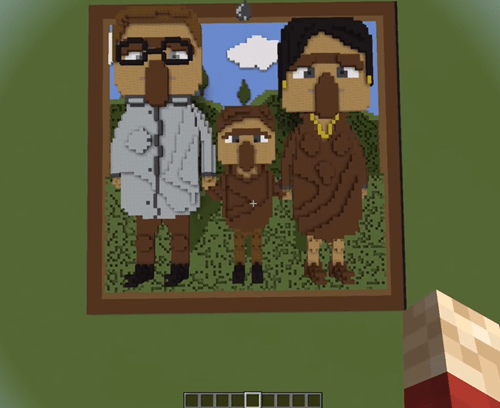
Prireiks laiko sukurti tinkintą scenarijų, kurį vėliau galėsite padaryti ekrano kopiją, bet atlygis bus to vertas.
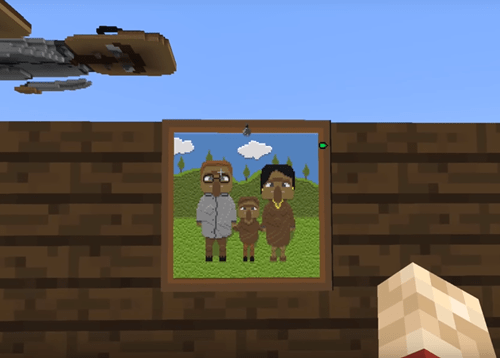
Padarykite savo Minecraft pasaulį unikalų
Paveikslai buvo pristatyti praėjus keleriems metams po žaidimo išleidimo, o pritaikytų paveikslų paklausa atsirado beveik akimirksniu.
Tinkinimo funkcija tapo prieinama netrukus po to. Galite įkelti bet kokią nuotrauką, kad žaidimo kūrimas būtų linksmas ir įdomus. Naujausi atnaujinimai leido pridėti ir vaizdo įrašų. Išbandykite procesą patys ir sukurkite puikią aplinką, kurią galėtų atrasti kiti žaidėjai.
Ar kada nors bandėte pridėti savo paveikslėlių į „Minecraft“? Papasakokite mums apie tai toliau pateiktame komentarų skyriuje.




